توصيل/التحكم في أجهزة الكمبيوتر عبر الشبكة باستخدام KontrolPack

تحكم بسهولة في أجهزة الكمبيوتر على شبكتك باستخدام KontrolPack. وصّل وأدر أجهزة الكمبيوتر التي تعمل بأنظمة تشغيل مختلفة بكل سهولة.
Ubuntu 20.10 ، Groovy Gorilla قيد العمل حاليًا اعتبارًا من كتابة هذا المنشور. إنها STR ومن المتوقع أن تصدر في أكتوبر 2020. يمكنك أن تأخذها لتجربة قيادة مبكرة! في هذا الدليل ، سنوضح لك كيفية القيام بذلك.
احصل على Ubuntu 20.10 build
حاليًا ، الطريقة الوحيدة التي يمكنك من خلالها تجربة Ubuntu 20.10 مبكرًا هي الحصول على ISO من خدمة الإنشاء اليومية لـ Ubuntu. للتنزيل ، توجه إلى المجلد "الحالي" على موقع صورة قرص Ubuntu المضغوط .
بمجرد الوصول إلى المجلد "الحالي" ، سترى عددًا غير قليل من الملفات المختلفة لتنزيلها. ابحث حولك عن groovy-desktop-amd64.iso وانقر فوقه بالماوس. عند تحديد هذا الملف بالماوس ، سيبدأ تنزيل HTTP.
استرخ وانتظر بضع دقائق للحصول على ملف Ubuntu 20.10 ISO. عند اكتمال عملية التنزيل ، انتقل إلى القسم التالي من الدليل.
إنشاء وسيط تثبيت USB 20.10
يجب أولاً وميض Ubuntu 20.10 ، مثل جميع إصدارات Ubuntu ، على محرك أقراص USB قبل بدء التثبيت. السبب؟ يوفر Ubuntu صورة لنظام التشغيل ، ويجب نسخ هذه الصورة (ISO) على وسائط التثبيت التي يمكن لجهاز الكمبيوتر التمهيد منها. لحسن الحظ ، من السهل جدًا إنشاء محرك أقراص USB لأغراض التثبيت.
لبدء عملية الإنشاء ، توجه إلى Etcher.io . قم بتنزيل أحدث إصدار من التطبيق على جهاز الكمبيوتر الخاص بك ، وقم بتثبيته وافتحه. عندما يكون التطبيق مفتوحًا ، اتبع الإرشادات خطوة بخطوة أدناه لإنشاء وسيط تثبيت Ubuntu 20.10 USB القابل للتمهيد.
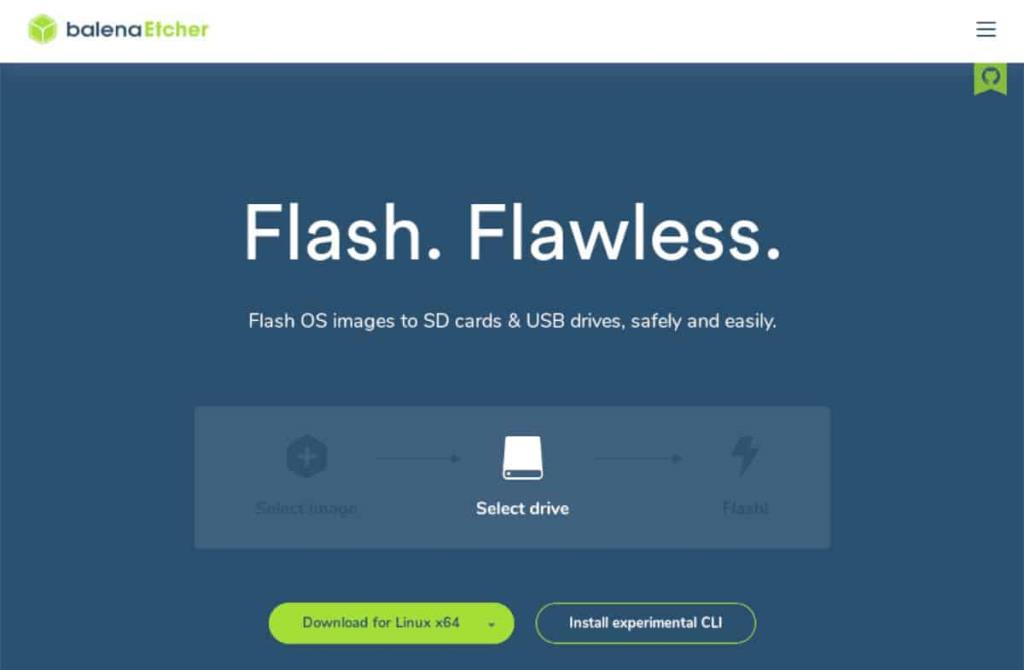
الخطوة 1: حدد موقع زر "Flash from file" في برنامج Etcher ، وانقر فوقه بالماوس. بالنقر فوق هذا الزر ، ستظهر نافذة منبثقة. استعرض للوصول إلى ملف groovy-desktop-amd64.iso على جهاز الكمبيوتر الخاص بك (على الأرجح في مجلد التنزيلات) وحدده لإضافته إلى Etcher.
الخطوة 2: قم بتوصيل محرك أقراص فلاش USB بمنفذ USB على جهاز الكمبيوتر الخاص بك. ثم حدد موقع زر "تحديد الهدف" بالماوس. يجب أن يقوم البرنامج تلقائيًا بتحديد محرك أقراص فلاش USB الخاص بك كجهاز ليتم الفلاش إليه. إذا لم يكن كذلك ، اختره في القائمة.
الخطوة 3: حدد موقع "Flash!" زر وانقر فوقه بالماوس. بتحديد هذا الزر ، ستبدأ عملية الوميض. استرخ ، واسمح لـ Etcher بإنشاء وسيط تثبيت Ubuntu 20.10 USB. قد يستغرق الأمر بعض الوقت ، خاصة إذا كان لديك منافذ USB بطيئة.
عند اكتمال عملية وميض USB ، سيكون لديك وسيط تثبيت USB لـ Ubuntu 20.10. من هنا ، أعد تشغيل الكمبيوتر وقم بالتمهيد إلى BIOS . بعد ذلك ، قم بتكوين النظام للتمهيد من USB للوصول إلى معالج إعداد Ubuntu 20.10.
تثبيت أوبونتو 20.10
انقر فوق الزر "تثبيت Ubuntu" في الشاشة المنبثقة الأولية لمثبت Ubuntu. بتحديد هذا الزر ، ستبدأ في تثبيت Ubuntu.
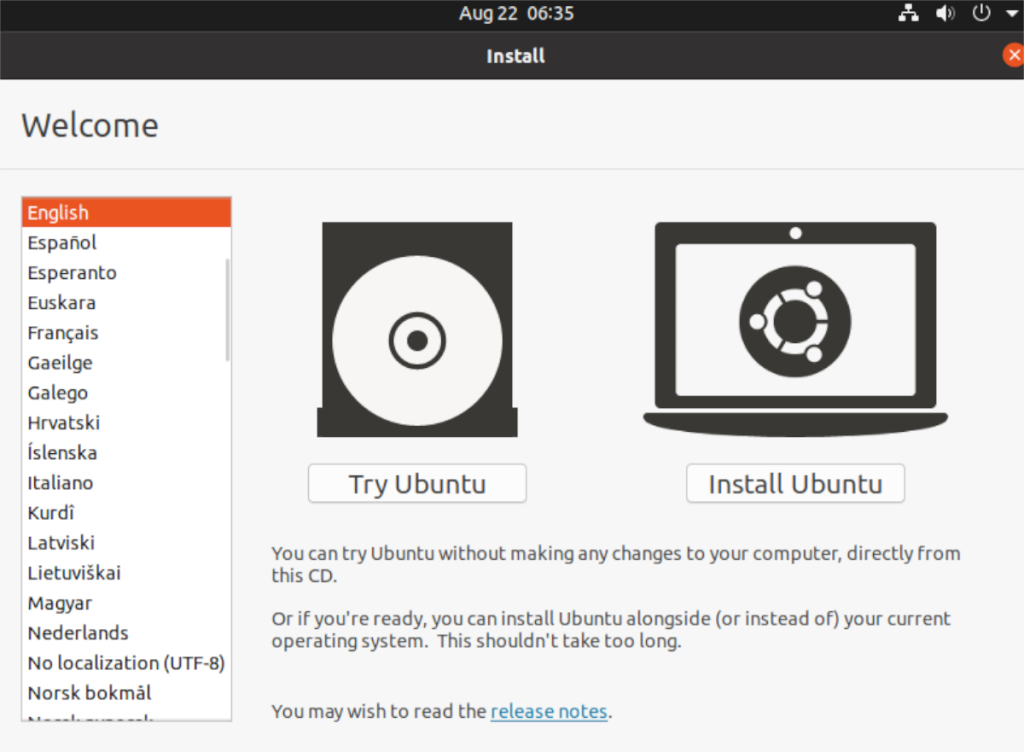
بعد النقر فوق "تثبيت Ubuntu" ، ستطلب منك أداة تثبيت Ubuntu اختيار تخطيط لوحة المفاتيح. ابحث في قائمة الاختيارات وحدد الخيار الذي يناسب لوحة المفاتيح لديك. انقر فوق "متابعة" للانتقال إلى الصفحة التالية.
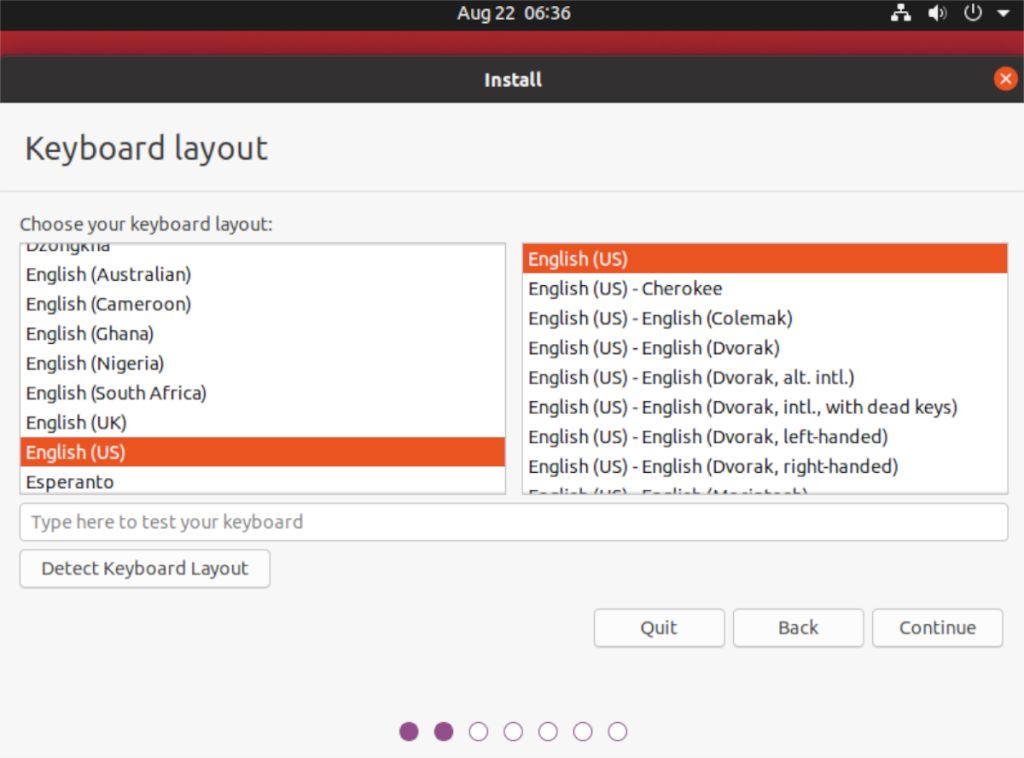
بعد صفحة تخطيط لوحة المفاتيح ، يسأل Ubuntu عن نوع التثبيت الذي تريده. للحصول على أفضل النتائج ، حدد خيار "التثبيت العادي". بخلاف ذلك ، اختر "الحد الأدنى من التثبيت". بعد ذلك ، حدد "تثبيت برنامج جهة خارجية للرسومات وأجهزة Wi-Fi وتنسيقات وسائط إضافية". انقر فوق "متابعة" للمضي قدمًا.
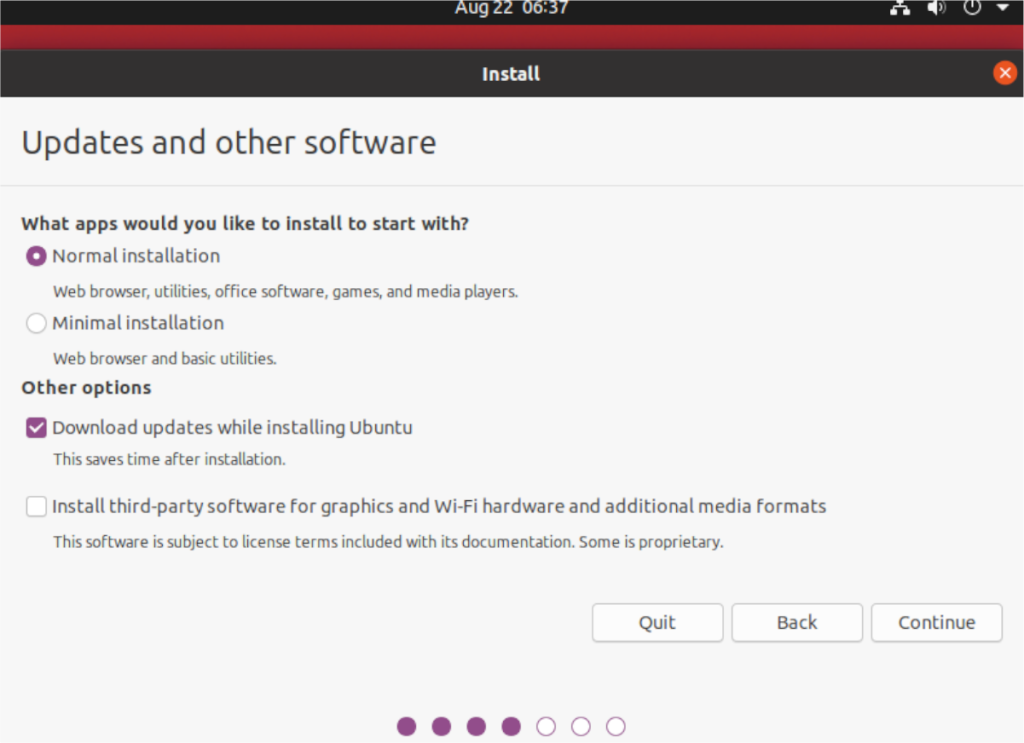
في الصفحة التالية ، سوف يسأل Ubuntu كيف تريد تنسيق التثبيت الجديد لـ Ubuntu. حدد خيار "Erase disk and install Ubuntu" للحصول على أفضل النتائج. وإلا ، إذا كنت خبيرًا ، فاختر طريقة تنسيق مختلفة عن تلك المتاحة. انقر فوق "التثبيت الآن" للانتقال إلى الصفحة التالية.
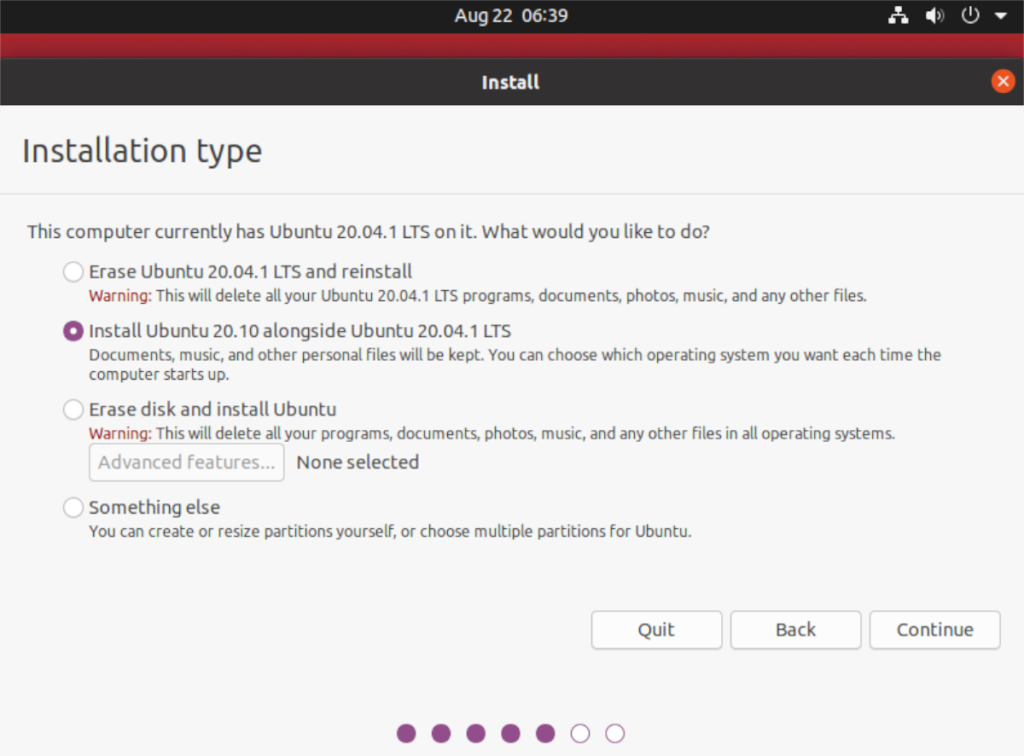
بعد تحديد زر "التثبيت" الآن ، ستنقلك أداة تثبيت Ubuntu إلى نافذة اختيار المنطقة الزمنية. تعرض هذه النافذة خريطة للعالم بأسره وجميع المناطق الزمنية المختلفة. باستخدام الماوس الخاص بك ، انقر فوق الموقع الذي تعيش فيه. سيؤدي القيام بذلك إلى إخبار Ubuntu بكيفية ضبط الساعة على جهازك. بدلاً من ذلك ، اكتب موقعك في مربع النص. انقر فوق "متابعة" عند الانتهاء للانتقال إلى الصفحة التالية.
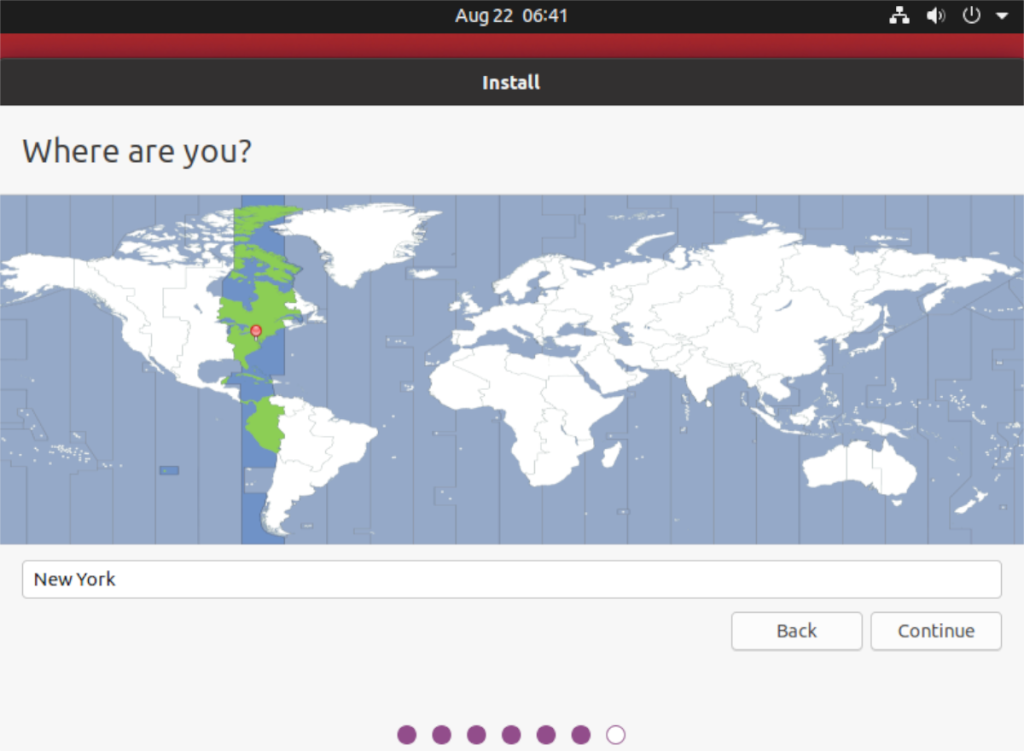
بمجرد إعداد المنطقة الزمنية الصحيحة لتثبيت Ubuntu 20.10 ، سيتم نقلك إلى صفحة إنشاء المستخدم. في هذه الصفحة ، سترى عدة مربعات نصية مختلفة ، بما في ذلك "اسمك" و "اسم جهاز الكمبيوتر الخاص بك" و "اختر اسم مستخدم" و "اختر كلمة مرور" و "تأكيد كلمة المرور". املأ كل مربع من مربعات النص هذه لتكوين اسم المستخدم وكلمة المرور ومعرف LAN / اسم المضيف الخاص بجهاز الكمبيوتر. عند الانتهاء ، انقر فوق "متابعة".
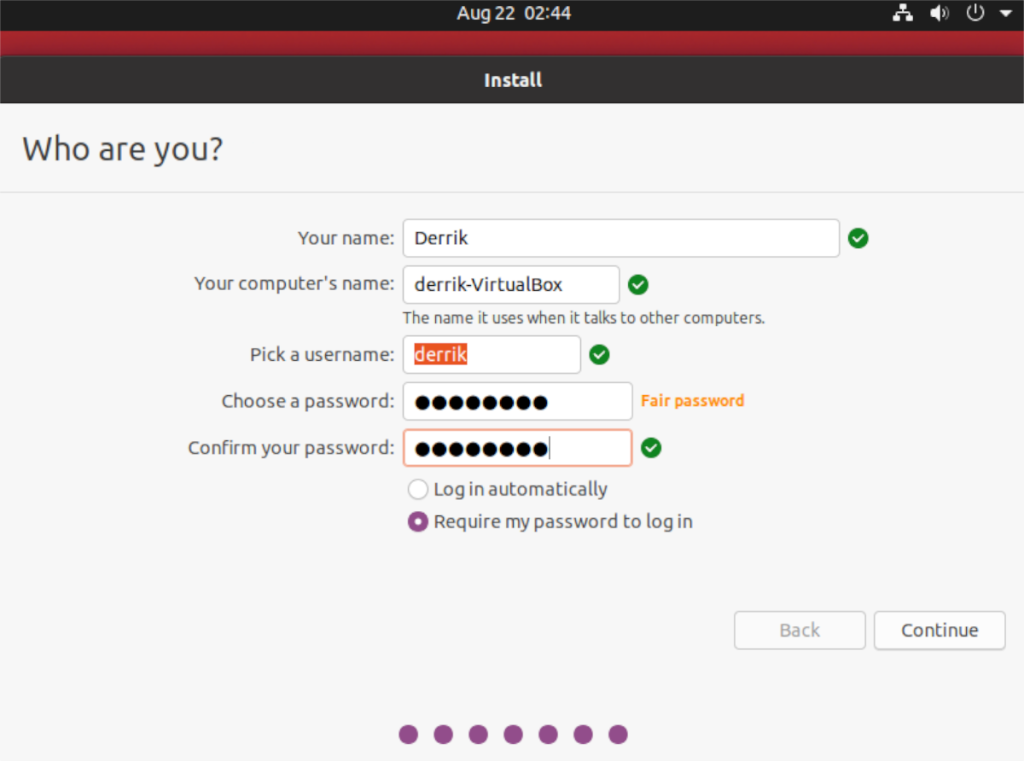
مع إعداد اسم المستخدم الخاص بك ، سينتهي Ubuntu من تثبيت 20.10 على نظام الكمبيوتر الخاص بك. ستستغرق هذه العملية حوالي 20 دقيقة. عند اكتمال العملية ، أعد تشغيل الكمبيوتر وقم بتحميل Ubuntu 20.10!
تحكم بسهولة في أجهزة الكمبيوتر على شبكتك باستخدام KontrolPack. وصّل وأدر أجهزة الكمبيوتر التي تعمل بأنظمة تشغيل مختلفة بكل سهولة.
هل ترغب في تنفيذ بعض المهام المتكررة تلقائيًا؟ بدلًا من الضغط على زر يدويًا عدة مرات، أليس من الأفضل لو كان هناك تطبيق؟
iDownloade أداة متعددة المنصات تتيح للمستخدم تنزيل محتوى خالٍ من إدارة الحقوق الرقمية (DRM) من خدمة iPlayer التابعة لهيئة الإذاعة البريطانية (BBC). ويمكنها تنزيل كلا الفيديوين بصيغة .mov.
لقد قمنا بتغطية ميزات Outlook 2010 بمزيد من التفاصيل، ولكن نظرًا لأنه لن يتم إصداره قبل يونيو 2010، فقد حان الوقت لإلقاء نظرة على Thunderbird 3. هناك
يحتاج الجميع إلى استراحة بين الحين والآخر، فإذا كنت تبحث عن لعبة شيقة، جرّب Flight Gear. إنها لعبة مجانية مفتوحة المصدر ومتعددة المنصات.
MP3 Diags هي الأداة الأمثل لإصلاح مشاكل ملفاتك الصوتية. يمكنها وسم ملفات MP3 بشكل صحيح، وإضافة أغلفة الألبومات المفقودة، وإصلاح خلل VBR.
تمامًا مثل جوجل ويف، أحدثت خدمة جوجل فويس ضجة كبيرة حول العالم. تهدف جوجل إلى تغيير طريقة تواصلنا، وبما أنها أصبحت
هناك العديد من الأدوات التي تتيح لمستخدمي فليكر تنزيل صورهم بجودة عالية، ولكن هل هناك طريقة لتنزيل مفضلات فليكر؟ لقد وصلنا مؤخرًا
ما هو أخذ العينات؟ وفقًا لويكيبيديا، "هو عملية أخذ جزء، أو عينة، من تسجيل صوتي واحد وإعادة استخدامه كأداة أو
مواقع جوجل هي خدمة من جوجل تتيح للمستخدم استضافة موقع ويب على خادم جوجل. ولكن هناك مشكلة واحدة، وهي عدم وجود خيار مدمج للنسخ الاحتياطي.



![قم بتنزيل FlightGear Flight Simulator مجانًا [استمتع] قم بتنزيل FlightGear Flight Simulator مجانًا [استمتع]](https://tips.webtech360.com/resources8/r252/image-7634-0829093738400.jpg)




